cocos2d-x CocoStudio中场景触发器(Trigger)的使用和扩展
场景编辑器中的触发器是一种通过事件触发机制,在特定的事件被触发的时候自动执行自己预先定义的动作或者功能。
编辑器中带有一些默认的事件、条件和动作,当然也可以扩展自定义的事件、条件和动作。
触发器可以创建多个,每个触发器都有可以设置自己的:事件、条件、动作。
事件:
是指触发监听的条件,在程序代码中,我们要在希望开启触发监听的地方用sendEvent(事件ID)来启动事件监听,这时候才会检测“条件”是否满足。
默认包含8种事件,分别是SceneOnEnter、SceneOnExit、SceneInit、SceneUpdate;TouchBegan、TouchMoved、TouchEnded、TouchCancelled。
条件:
用来判断触发当前事件时是否执行预订的动作。只有当条件成立的时候才会继续执行预订的动作。当不包含任何条件的时候,动作会被直接触发。
当包含多个条件的时候,条件之间的关系为并,只有当所有的条件都是符合的时候才能够执行预订的动作。
默认提供了TimeElapsedTo、ActionState、IsNodeInRect、IsNodeVisible四种条件,分别对应四个类来检测条件是否满足。
动作:
当触发当前触发器且条件都成立的情况下,要执行的动作。
默认提供了PlayMusic、MoveTo、MoveBy、RotateTo、RotateBy、 ScaleTo、ScaleBy、SkewTo、SkewBy、TriggerState、ArmaturePlayAction12种默认动作。
条件和动作都带有属性窗口,在属性里可以设置参数,在代码中可以拿到这些设置过的参数以便处理。
当我们设置好触发器后,点击生成,则会根据当前触发器配置生成代码文件放在Code文件夹内,您可以将这些代码文件直接加入您的项目工程:

最后在确定,保存当前触发器配置。
下面重点讲解:触发器的扩展
要添加自己的触发器,那么就需要按照已有触发器的模板来写自己的触发器,模板在CocoStudio项目目录下CocoStudio\Samples\Trigger\TriggerXML,
这里是所有触发器的定义,xml文件格式:
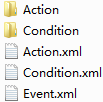
事件:Event.xml
<?xmlversion="1.0" encoding="utf-8"?> <RootType="Scene"> <EventList> <Event ClassName="EnterScene"Name="SceneOnEnter"/> <Event ClassName="LeaveScene"Name="SceneOnExit"/> <EventClassName="InitScene" Name="SceneInit"/> <EventClassName="UpdateScene" Name="SceneUpdate"/> <EventClassName="TouchBegan" Name="TouchBegan"/> <EventClassName="TouchMoved" Name="TouchMoved"/> <EventClassName="TouchEnded" Name="TouchEnded"/> <Event ClassName="TouchCancelled" Name="TouchCancelled"/> </EventList> </Root>
EventList就是事件列表,每一行是一个独立的事件,其中ClassName属性是在程序中使用的名称,给sendEvent(事件名称)用的,Name是显示在编辑器中的列表。
扩展添加自己的事件:
<Event ClassName="MyEvent" Name="MyEvent"/>
条件:Condition.xml
<?xmlversion="1.0" encoding="utf-8"?> <RootType="Scene"> <ConditionList> <Condition ClassName="TimeElapsed" Name="TimeElapsedTo"/> <Condition ClassName="ArmatureActionState" Name="ActionState"/> <Condition ClassName="NodeInRect" Name="IsNodeInRect"/> <Condition ClassName="NodeVisible" Name="IsNodeVisible"/> </ConditionList> </Root>
扩展添加自己的条件;
<Condition ClassName="MyCondition" Name="MyCondition"/>
我们知道条件是有属性的,所以这里边的每一个ClassName都对应一个扩充文件,在Condition文件夹下:

我们如果添加自己的条件,不要忘了扩充。
ArmatureActionState.xml:
<?xmlversion="1.0" standalone="yes" ?> <Root> <Item Type="NodeTag" Name="NodeTag" CHName="渲染节点标签" Key = "Tag" Default="10000" /> <Item Type="TextBox"Name="ComName" Key ="componentName" Default="CCArmature" /> <Item Type="TextBox"Name="AniName" Key ="AnimationName" Default="run" /> <Item Type="ComboBox"Name="ActionState" Key = "ActionType"Default="0"> <Childes> <Child Name="START"ID="0"/> <Child Name="COMPLETE"ID="1"/> <Child Name="LOOP_COMPLETE" ID="2"/> </Childes> </Item> </Root>
Root标签下是属性状态数组,每个Item是一个属性状态。 属性中Type表示类型,Name是编辑器中显示的属性名,Key是用于用户输入的属性值的索引,通过它在程序中找到用户填入的值,Default代表Key的默认值。
有一点要说明,如果想要显示中文属性名,需要添加:CHName="目标Id"
<Item Type="NodeTag" Name="NodeTag" CHName="渲染节点标签" Key = "Tag" Default="10000" />
![]() 我们可以添加一条Item属性,获取我们想要的用户输入的数据。
我们可以添加一条Item属性,获取我们想要的用户输入的数据。
Type通用的有IntegerUpDown、DoubleUpDown、TextBox、ComboBox四种种类型。其中IntegerUpDown、DoubleUpDown表示整数型值和双精度小数的素质,可以手动输入数字。TextBox表示文本型,可以接收一个字符串。ComboBox表示下拉列表型,提供预设值。
<ItemType="ComboBox" Name="ActionState" Key ="ActionType" Default="0"> <Childes> <Child Name="START"ID="0"/> <Child Name="COMPLETE"ID="1"/> <Child Name="LOOP_COMPLETE" ID="2"/> </Childes> </Item>
该Item是一个下拉列表,包含一个元素表,每个元素均包含一个Name和 一个ID。ID是提供给程序使用的,就是用户的选择项。
动作:Action.xml
<?xml version="1.0" encoding="utf-8"?> <Root Type="Scene"> <ActionList> <Action ClassName="PlayMusic" Name="PlayMusic" CHName="播放音乐(PlayMusic)"/> <Action ClassName="TMoveTo" Name="MoveTo" CHName="移动到(MoveTo)"/> <Action ClassName="TMoveBy" Name="MoveBy" CHName="移动(MoveBy)"/> <Action ClassName="TRotateTo" Name="RotateTo" CHName="旋转到(RotateTo)"/> <Action ClassName="TRotateBy" Name="RotateBy" CHName="旋转(RotateBy)"/> <Action ClassName="TScaleTo" Name="ScaleTo" CHName="缩放到(ScaleTo)"/> <Action ClassName="TScaleBy" Name="ScaleBy" CHName="缩放(ScaleBy)"/> <Action ClassName="TSkewTo" Name="SkewTo" CHName="歪曲到(SkewTo)"/> <Action ClassName="TSkewBy" Name="SkewBy" CHName="歪曲(SkewBy)"/> <Action ClassName="ArmaturePlayAction" Name="ArmaturePlayAction" CHName="骨骼播放动画(ArmaturePlayAction)"/> <Action ClassName="SequenceMoveTo" Name="SequenceMoveTo" CHName="序列移动到(SequenceMoveTo)"/> <Action ClassName="JumpAction" Name="JumpAction" CHName="向上跳并旋转动作(JumpAction)"/> <Action ClassName="FallAction" Name="FallAction" CHName="向下坠并旋转动作(FallAction)"/> <Action ClassName="ChangeDoubleAttribute" Name="ChangeDoubleAttribute" CHName="改变Double自定义属性(ChangeDoubleAttribute)"/> <Action ClassName="AddAccToPositionY" Name="AddAccToPositionY" CHName="增加加速度在Y坐标(AddAccToPositionY)"/> <Action ClassName="SequenceMoveToAndChangePositionY" Name="SequenceMoveToAndChangePositionY" CHName="序列移动同时Y坐标随机(SequenceMoveToAndChangePositionY)"/> <Action ClassName="SetNodeVisible" Name="SetNodeVisible" CHName="设置节点隐藏显示(SetNodeVisible)"/> <Action ClassName="PlayUIAnimation" Name="PlayUIAnimation" CHName="播放UI动画"/> <Action ClassName="StopAllActions" Name="StopAllActions" CHName="停止所有动画"/> <Action ClassName="TriggerState" Name="TriggerState" CHName="触发器状态(TriggerState)"/> </ActionList> </Root>
同样的,动作也有属性扩充,所以添加自己的动作的时候也要添加扩充文件,扩充文件主要是设置我们希望获取的属性:

在xml中配置的所有,都是直接用于编辑器显示的,当我们点击“生成”的时候,会生成程序代码,在代码中真正的对这触发器做响应处理。
这些类在如下文件中:

下一节介绍代码部分。